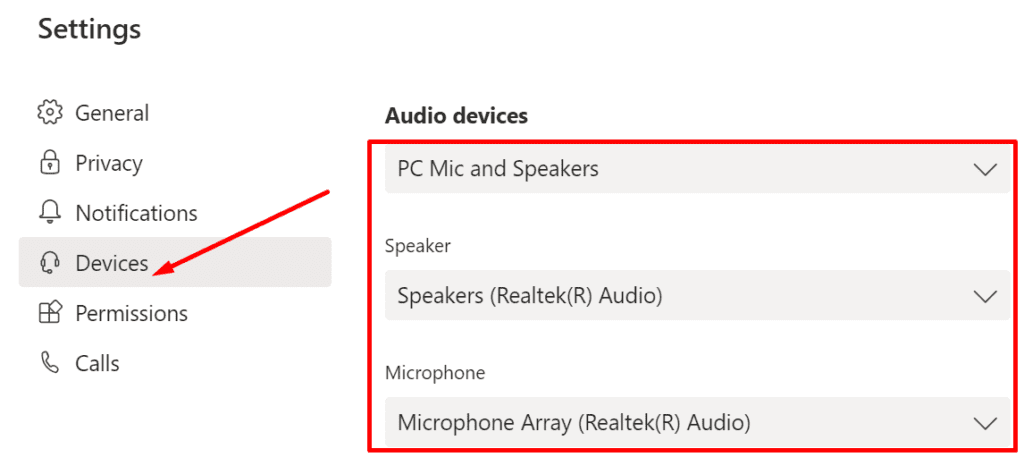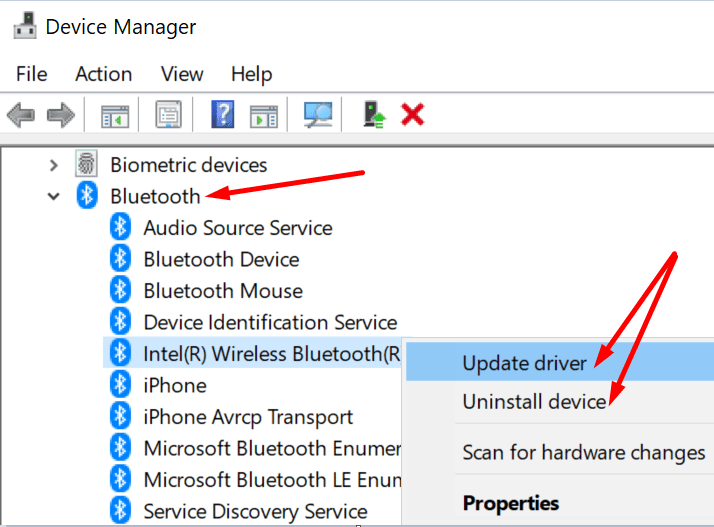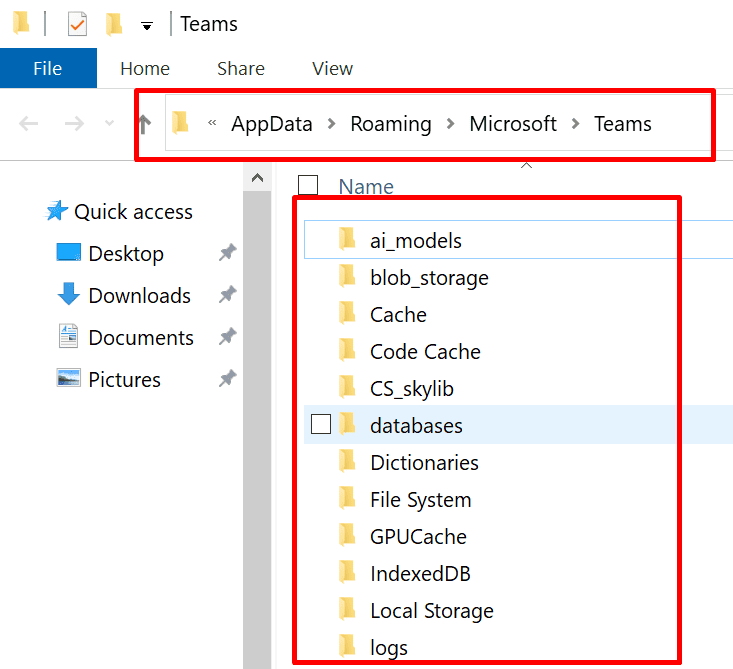Muchos usuarios de Teams se han quejado de que sus auriculares Bluetooth se desconectan aleatoriamente durante las reuniones. Este problema parece afectar solo a la aplicación de escritorio. Como solución rápida, simplemente puede cambiar a Teams para la web e intentar solucionar el problema de forma permanente una vez finalizada la reunión.
El momento más molesto es cuando surge este problema justo cuando te estás preparando para hablar. Empieza a compartir sus ideas, pero nadie puede escuchar lo que está diciendo. Cada vez que desconecte sus auriculares o audífonos bluetooth, debe volver a encenderlos.
Es realmente molesto porque a menudo pierdes partes de la conversación y tienes que pedirle a la otra persona que repita lo que dijo. Veamos cómo puede evitar que Teams desconecte sus auriculares Bluetooth.
⇒ Nota importante: Asegúrese de que está utilizando un Dispositivo Bluetooth certificado para Microsoft Teams. Esto asegura que su dispositivo sea compatible con Teams. Un dispositivo Bluetooth que no esté certificado por Teams puede desconectarse aleatoriamente de Teams.
Corregido: Microsoft Teams desconecta Bluetooth
Verifique la configuración de su dispositivo
Primero, asegúrese de que sus auriculares o auriculares Bluetooth estén configurados como sus dispositivos de audio predeterminados en la configuración de Teams.
- Haga clic en su foto de perfil y seleccione configuraciones.
- Luego haga clic en Dispositivos. Abajo Dispositivos de audio, configure su dispositivo Bluetooth actual como su dispositivo de audio principal.
- Aplique los cambios y compruebe si el problema persiste.
Actualice la aplicación, su sistema operativo y el controlador bluetooth
Además, asegúrese de ejecutar las últimas versiones de Teams y Windows 10 en su computadora. Selecciona tu foto de perfil y busca actualizaciones. Si hay disponible una versión más reciente de la aplicación, instálela en su computadora, reinicie Teams y verifique su conexión Bluetooth.
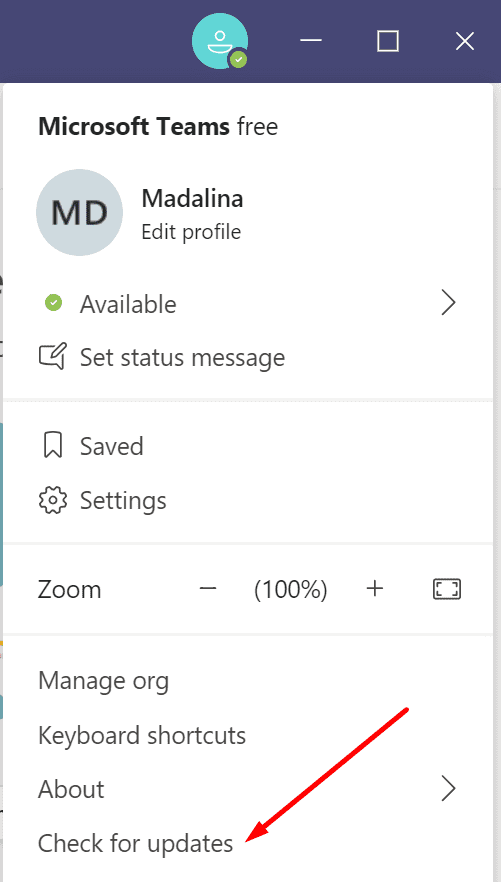
Ir a configuraciones, Seleccione Actualización y seguridad, haga clic en actualizacion de Windows y compruebe si hay una nueva versión del sistema operativo pendiente de instalación.
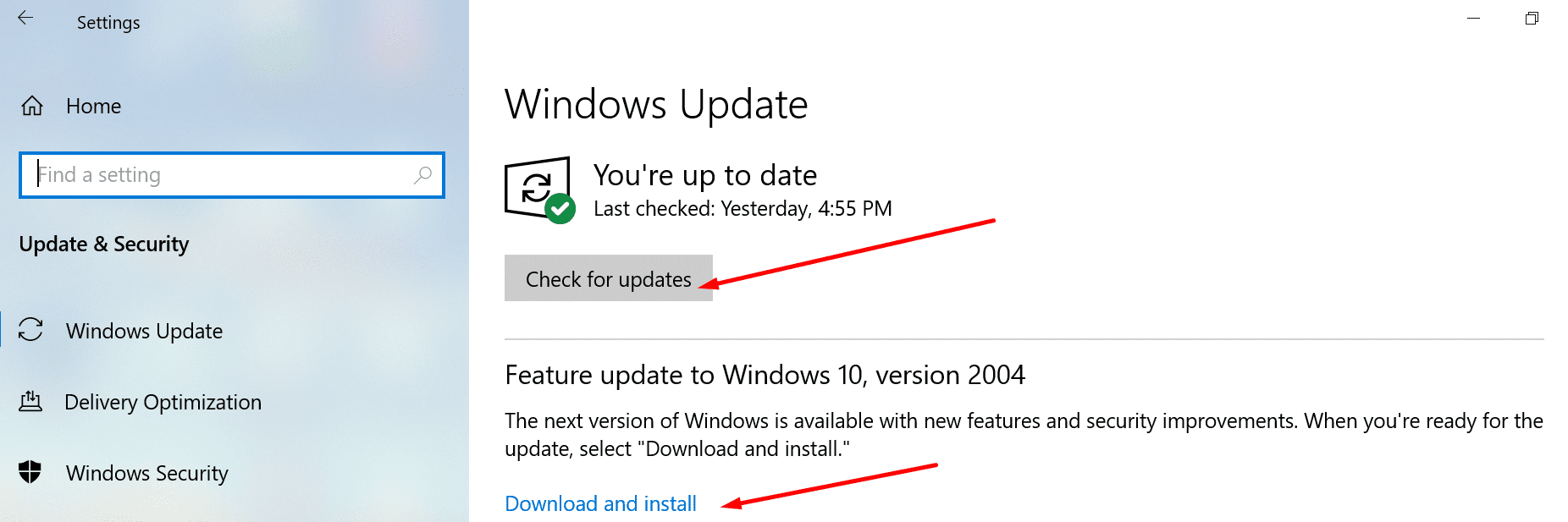
Si está utilizando una versión obsoleta del controlador de Bluetooth, es posible que la conexión se interrumpa inesperadamente. Actualice su controlador de Bluetooth o vuelva a instalarlo si cree que está dañado.
- Inicie el Administrador de dispositivos y expanda su Bluetooth dispositivos.
- Haga clic derecho en su controlador Bluetooth y seleccione Actualizar el controlador.

- Si el problema persiste, seleccione Desinstalar el dispositivo.
- Reinicie su computadora y verifique los resultados.
Vaciar el caché
Intente borrar la caché de la aplicación y vea si esta solución soluciona el problema.
- Haga clic derecho en el icono de Microsoft Teams en la barra de tareas y seleccione licencia.
- Luego escribe % appdata% Microsoft teams en la barra de búsqueda de Windows.
- Copie la carpeta Teams y muévala a su escritorio.
- Luego borre todo en esa carpeta.

- Vuelva a iniciar Teams y compruebe si el problema ha desaparecido.
Ejecute el solucionador de problemas de Bluetooth
Windows 10 tiene un solucionador de problemas incorporado dedicado que puede encontrar y solucionar problemas automáticamente con dispositivos Bluetooth.
Ir a configuraciones, Seleccione Actualización y seguridad y haga clic en Solucionar problemas en el panel izquierdo. Desplazarse hacia abajo Herramienta de resolución de problemas de Bluetooth y lanza la herramienta.
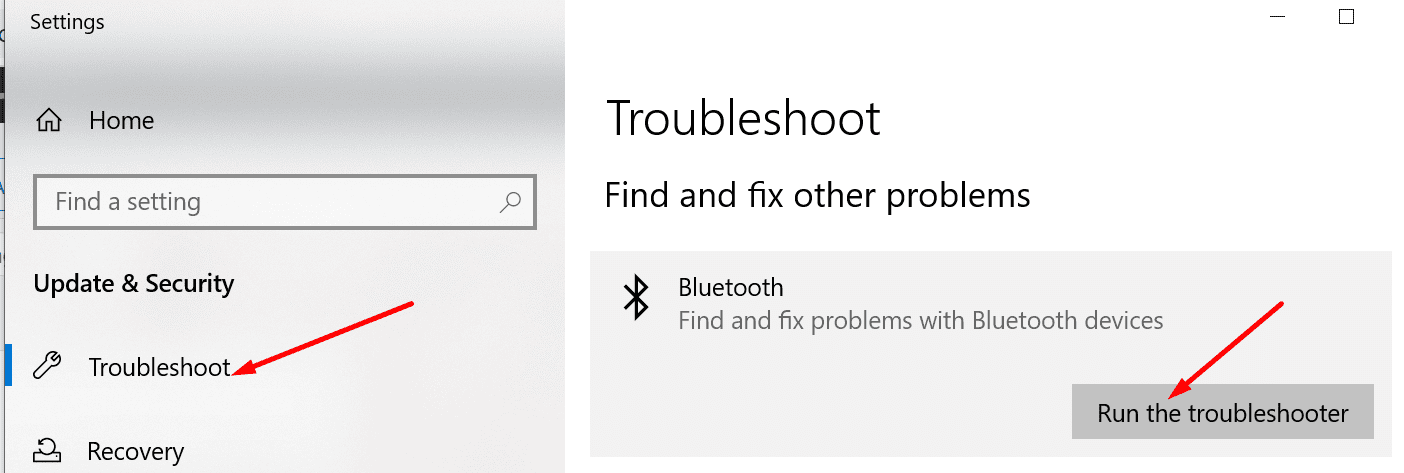
Desconecte sus auriculares Bluetooth de otros dispositivos
Si usa Teams en varios dispositivos y sus auriculares están conectados a varios dispositivos, quítelos de todos los dispositivos. Manténgalos registrados solo en el dispositivo en el que está usando Teams actualmente.
También puede ir un paso más allá y eliminar la aplicación Teams de otros dispositivos. Compruebe si sus auriculares aún se desconectan cuando se une a una reunión de Teams en su computadora.
Conclusión
Para reducir el riesgo de experimentar varios problemas de Bluetooth en Teams, use un auricular Bluetooth que sea compatible con la aplicación. Además, quite sus auriculares Bluetooth de otros dispositivos y utilícelos solo con el dispositivo en el que está ejecutando Teams. Háganos saber si estos consejos le ayudaron a solucionar el problema. Comparta su opinión en los comentarios a continuación.